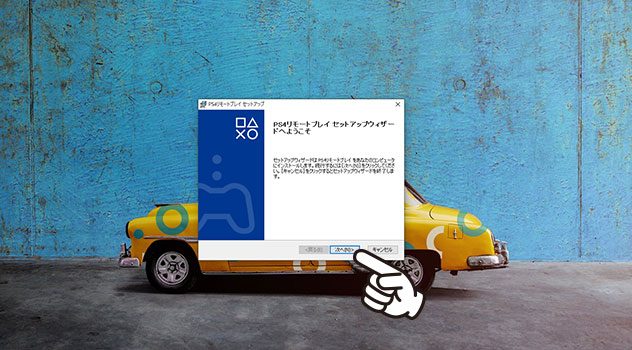親にテレビを占領されてゲームができない…!!
と嘆いておられる方や、「親にバレずにゲームがしたい」「離れた場所でゲームがしたい」と思われている方必見です。
パソコンがあれば、誰でも、簡単に、無料でPS4のゲームができますよ!!
簡単5STEP!リモートプレイする方法
PS4をパソコンでリモートプレイするために必要なものは以下の5点です!
あらかじめ全て揃っていると思うので新しく何かを買う必要はありません。
- PS4本体
- インターネット環境
- PS4コントローラー
- コントローラー充電ケーブル
- パソコン(winでもmacでもOK)
PS4の設定から、以下の3点だけチェックを入れてください。
- [設定]>[リモートプレイ接続設定]>[リモートプレイを有効にする]のチェックを入れる

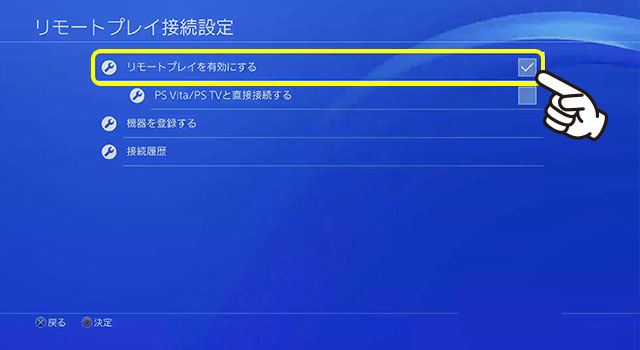
- [設定]>[アカウント管理]>[いつも使うPS4として登録する]>[登録する]を選択

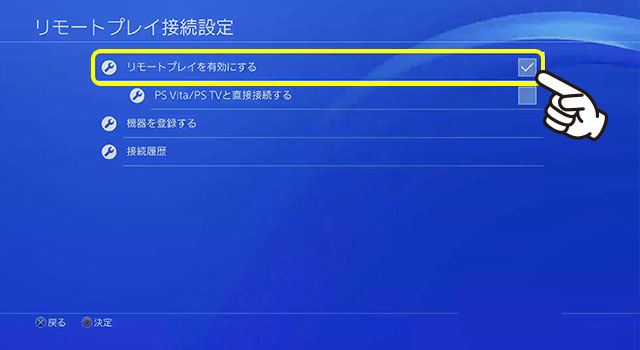
- [設定]>[省電力設定]>[スタンバイモード中の機能を設定する]>[インターネットに接続したままにする]と、[ネットワーク経由でPS4の電源を入れられる]のチェックを入れる

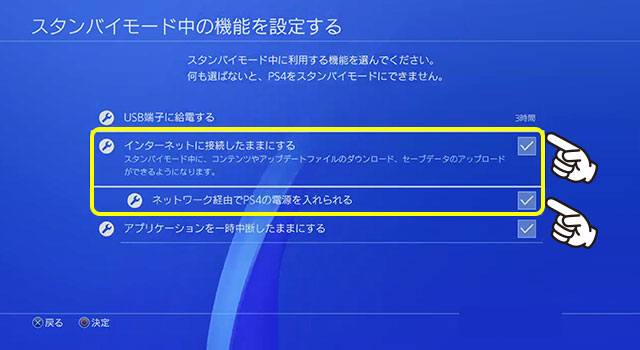
コントローラーをUSBケーブルでパソコンに接続してください。


アプリを起動してゲームプレイしてみましょう!
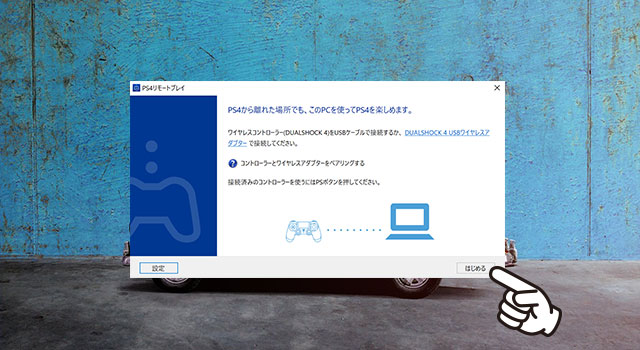
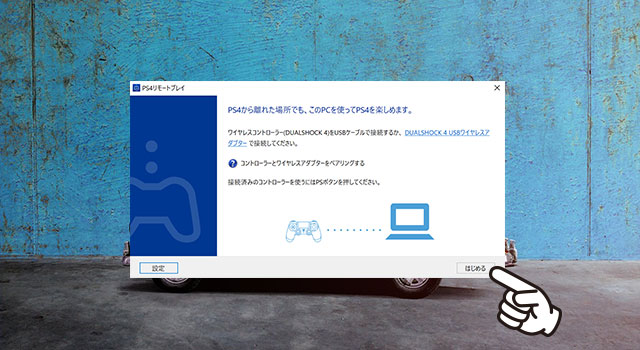
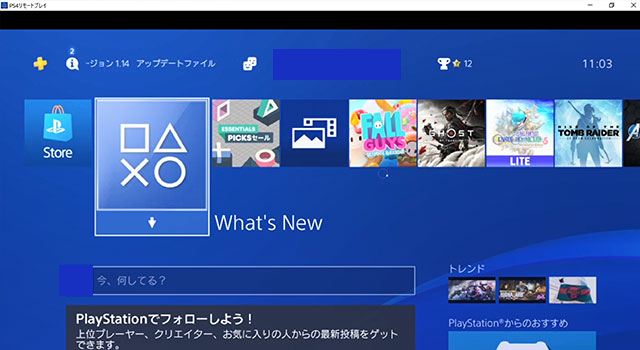
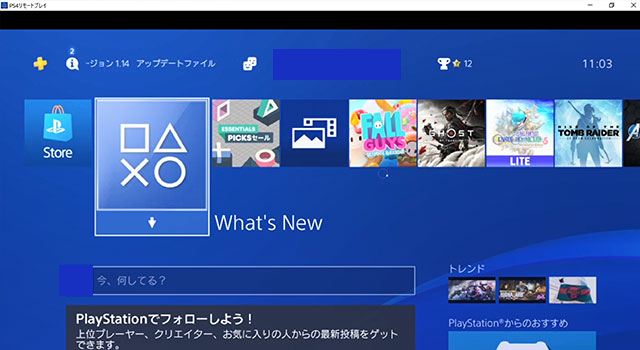
画質やフレームレートを上げる方法
アプリを起動し、ウインドウ左下の[設定]をクリックします。
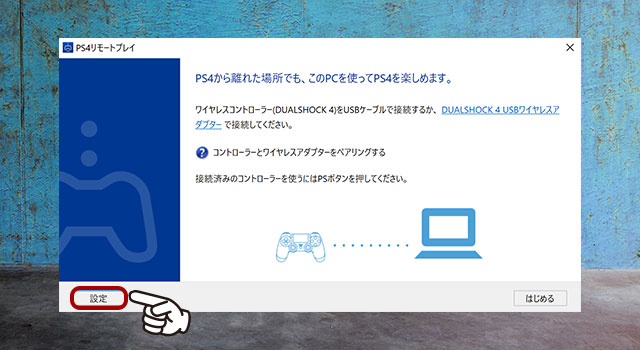
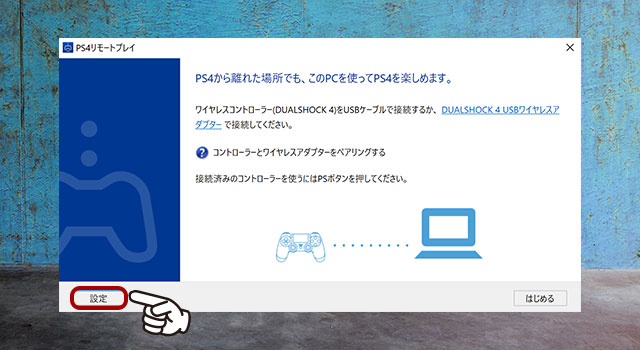
解像度・フレームレートの部分を、ご自分の好みに調整してください。
有線接続していたり、抜群のインターネット環境なら、MAXまで上げると良いでしょう。
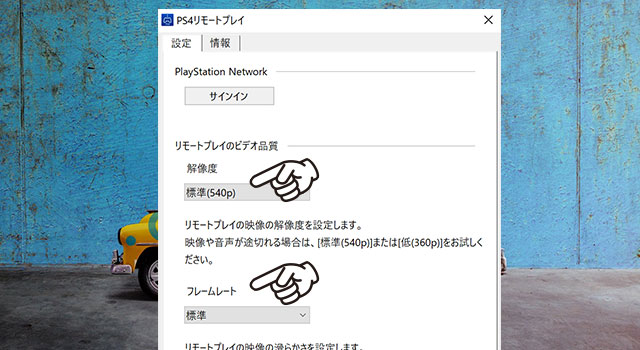
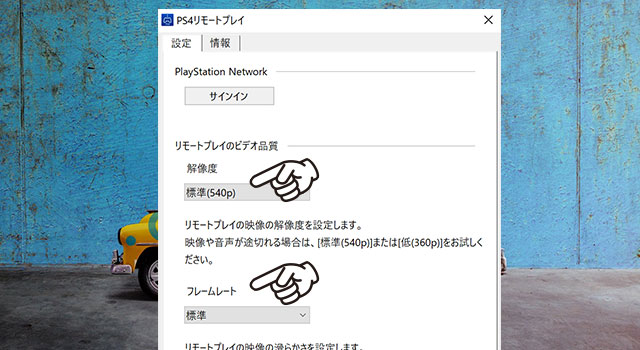
※画面解像度は360p、540p、720p、1080p(PS4 Pro)の4つ、
画面のフレームレートは「標準」または「高」を選択できます。
リモートプレイだと遅延はあるのか?
ネット環境と、どれだけPS4本体と離れた距離でやっているのかに依存します。
ただし、どれほど優れた環境でも、FPSなどのシューティングゲームや、音ゲー、格ゲーなどのフレーム単位での操作が求められるゲームではオススメしません。
RPGや、ちょっとしたサブクエ周り、シミュレーションゲームなどのゲームでなら問題なくプレイできます。
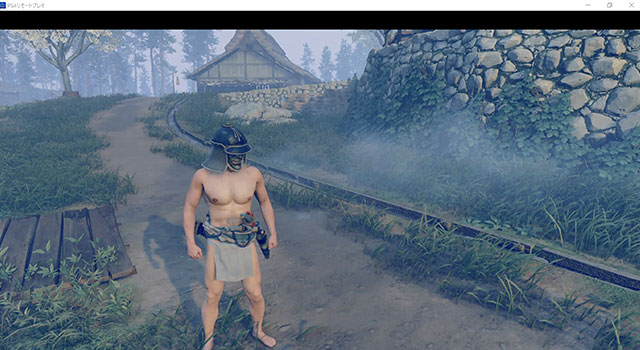
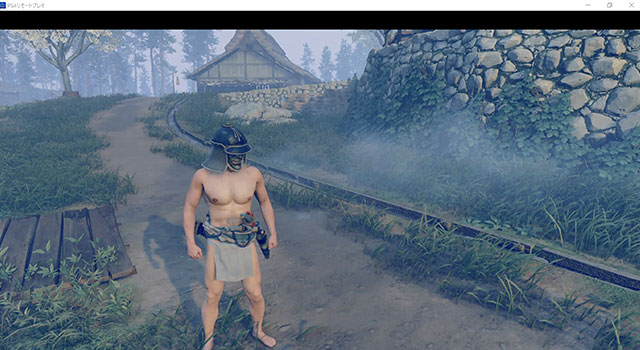
わたしはゴーストオブツシマで拠点解放したり神社をまわったりするときなどリモートプレイで快適にプレイしていました(^^♪
アプリを入れたけど起動しない!
おそらくPCのスペックが、対応していないのではないかと思います。
下記の内容を一度ご確認ください。
公式サイトが掲載しているパソコンの動作環境【Windows】
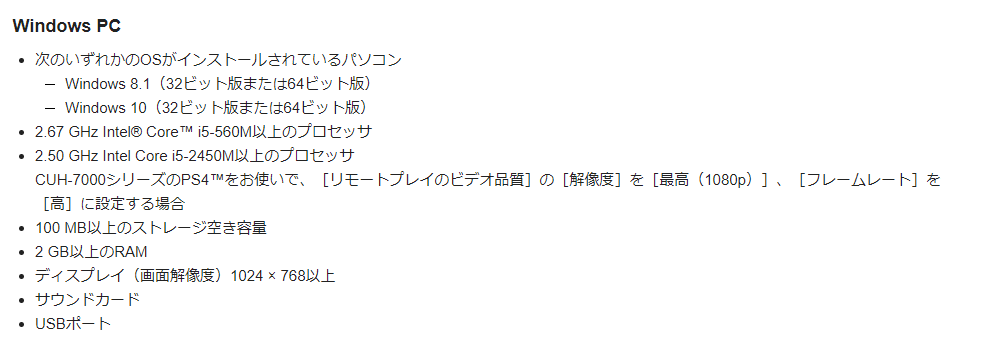
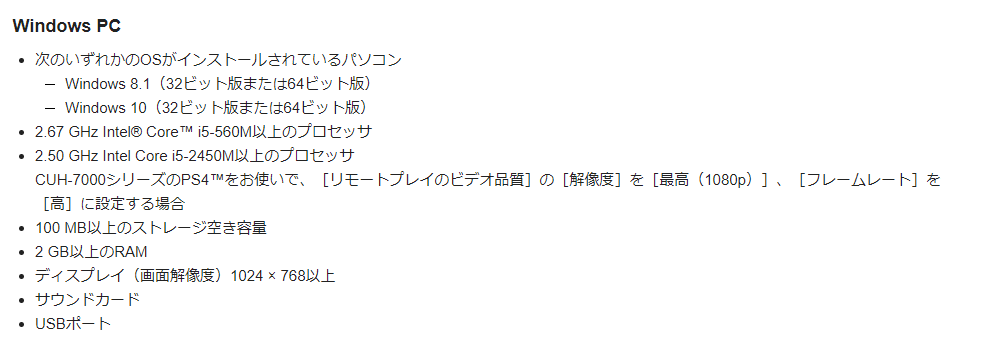
公式サイトが掲載しているパソコンの動作環境【Mac】
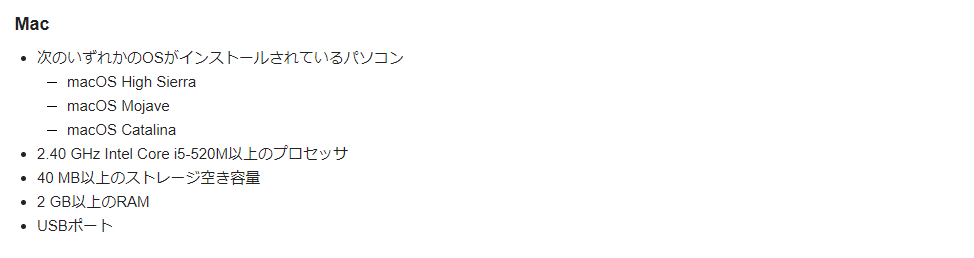
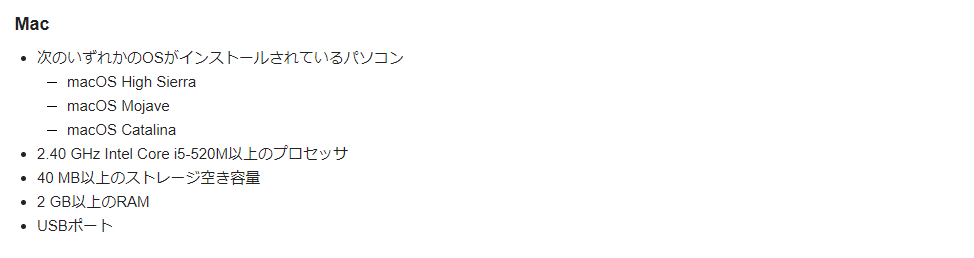
まとめ
私が昔よくやっていたのは、リビングルームの「こたつテーブル」にノートパソコンを置き、リモートプレイ。
そしてコントローラーは、こたつ布団の中に隠してゲームしていました笑
すると驚くほど親にバレない笑
それはさておき、常に決まった場所じゃないとPS4がプレイできないという時代ではなくなりましたので、ゲームプレイの幅が広がります。
是非お試しくださいね!